为 Github 项目安装 Go Raspberry pi
本篇文章给大家分享《为 Github 项目安装 Go Raspberry pi》,覆盖了Golang的常见基础知识,其实一个语言的全部知识点一篇文章是不可能说完的,但希望通过这些问题,让读者对自己的掌握程度有一定的认识(B 数),从而弥补自己的不足,更好的掌握它。
您好,2018 年从 [github.talkiepi][1] 安装了 talkiepi,安装并运行良好。 2021 年,iv 安装了最新版本的 stretch 并按照步骤操作,但遇到错误。
当我执行 go get github.com/dcote/gopus 时,出现以下错误。
包 math/bits:无法识别的导入路径“math/bits”(导入路径不以主机名开头)
我一直在网上搜索并验证了有关此问题的其他帖子,有些人这么说是因为 go 版本 1.7
我的问题是当我执行 apt-get install golang libopenal-dev libopus-dev git 时
我唯一的选择是版本 1.7
我尝试使用以下命令手动安装更高版本。
wget https://dl.google.com/go/go1.14.4.linux-armv6l.tar.gz sudo tar -c /usr/local -xzf go1.14.4.linux-armv6l.tar.gz rm go1.14.4.linux-arm64.tar.gz step 3: configure go now you just need to configure it, which you have to do with any go installation anyway. open up your ~/.profile (using nano, vi, etc) vi ~/.profile path=$path:/usr/local/go/bin gopath=$home/go
但我无法让它与 github talkiepi 一起使用
as root on your raspberry pi (sudo -i), install golang and other required dependencies, then build talkiepi: apt-get install golang libopenal-dev libopus-dev g su mumble mkdir ~/gocode mkdir ~/bin export gopath=/home/mumble/gocode export gobin=/home/mumble/bin cd $gopath go get github.com/dchote/gopus go get github.com/dchote/talkiepi cd $gopath/src/github.com/dchote/talkiepi go build -o /home/mumble/bin/talkiepi cmd/talkiepi/main.go
最新测试
wget https://dl.google.com/go/go1.17.linux-armv6l.tar.gz
rm -rf /usr/local/go && tar -c /usr/local -xzf go1.17.linux-armv6l.tar.gz
export path=$path:/usr/local/go/bin
它安装在 usr/local
mumble@raspberrypi:/root $ mkdir ~/gocode mumble@raspberrypi:/root $ mkdir ~/bin mumble@raspberrypi:/root $ export gopath=/home/mumble/gocode mumble@raspberrypi:/root $ export gobin=/home/mumble/bin mumble@raspberrypi:/root $ cd $gopath mumble@raspberrypi:~/gocode $ go get github.com/dchote/gopus bash: go: command not found mumble@raspberrypi:~/gocode $ go install github.com/dchote/talkiepi/cmd/talkiepi@latest bash: go: command not found
====================================2021 年 3 月 8 日星期五======= ========= 所以我为 raspberry pi 全新安装了 strach os 进行了完整更新,然后重新启动。我已经安装了最新的go go1.17.linux-armv6l.tar.gz。
使用此[链接][2]安装go
nano go_installer.sh
输入以下 shell 脚本并保存文件。
export golang="$(curl https://golang.org/dl/|grep linux-armv6l|grep -v beta|head -1|awk -f\> {'print $3'}|awk -f\< {'print $1'})"
wget https://golang.org/dl/$golang
sudo tar -c /usr/local -xzf $golang
rm $golang
unset golang
下一步使脚本可执行:
sudo chmod +x go_installer.sh
要运行 shell 脚本,请键入:
./go_installer.sh
最后一步 - 设置路径
nano ~/.profile
一直向下滚动到文件末尾并添加以下内容:
path=$path:/usr/local/go/bin gopath=$home/golang source ~/.profile pi@raspberrypi:~ $ which go /usr/local/go/bin/go pi@raspberrypi:~ $ go version go version go1.17 linux/arm
现在安装 talkiepi
pi@raspberrypi:~ $ sudo -i root@raspberrypi:~# adduser --disabled-password --disabled-login --gecos "" mumble root@raspberrypi:~# usermod -a -G cdrom,audio,video,plugdev,users,dialout,dip,input,gpio mumble root@raspberrypi:~# apt-get install libopenal-dev libopus-dev git Do you want to continue? [Y/n] y root@raspberrypi:~# su mumble mumble@raspberrypi:/root $ export GOPATH=/home/mumble/gocode mumble@raspberrypi:/root $ export GOBIN=/home/mumble/bin mumble@raspberrypi:/root $ cd $GOPATH bash: cd: /home/mumble/gocode: No such file or directory
so 不在正确的目录中,我该如何移动它。 [1]:https://github.com/dcote/talkiepi/blob/master/doc/readme.md [2]:https://www.e-tinkers.com/2019/06/better-way-to-install-golang-go-on-raspberry-pi/
正确答案
go 项目仅支持两个最新的主要 go 版本。 (截至今天,即 go 1.17 和 go 1.16.7。)要安装受支持的版本,请参阅 https://golang.org/doc/install。
请注意,go 的最新版本默认启用模块模式。要以模块模式安装 github.com/dchote/talkiepi/cmd/talkiepi 二进制文件(无需定义您自己的模块),您可以运行:
$ go install github.com/dchote/talkiepi/cmd/talkiepi@latest
也就是说,apt-get 正在安装 go 1.7 的事实表明您 pi 上的 linux 发行版安装也很旧。您可能还想查看 Updating and Upgrading Raspberry Pi OS。
本篇关于《为 Github 项目安装 Go Raspberry pi》的介绍就到此结束啦,但是学无止境,想要了解学习更多关于Golang的相关知识,请关注golang学习网公众号!
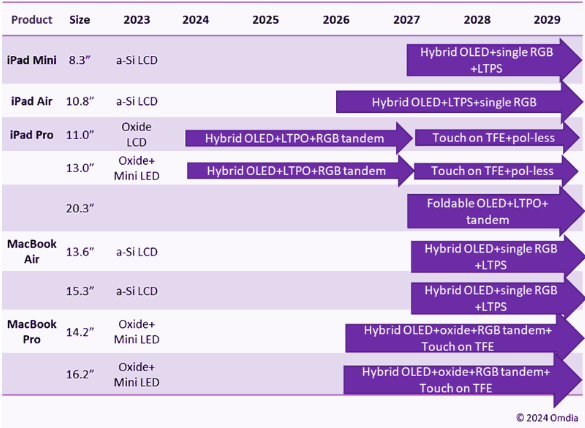 苹果大举进军OLED市场,计划推出至少9款新设备
苹果大举进军OLED市场,计划推出至少9款新设备
- 上一篇
- 苹果大举进军OLED市场,计划推出至少9款新设备
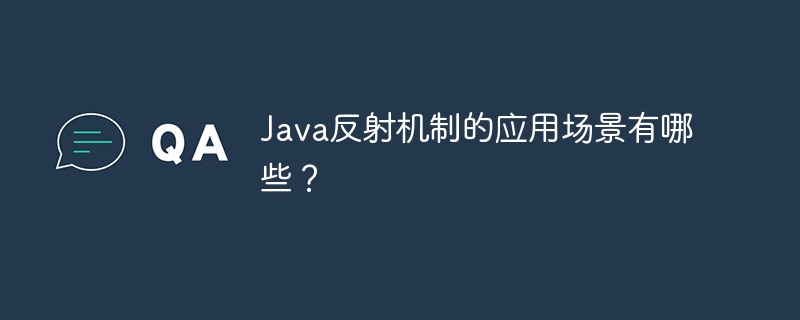
- 下一篇
- Java反射机制的应用场景有哪些?
-
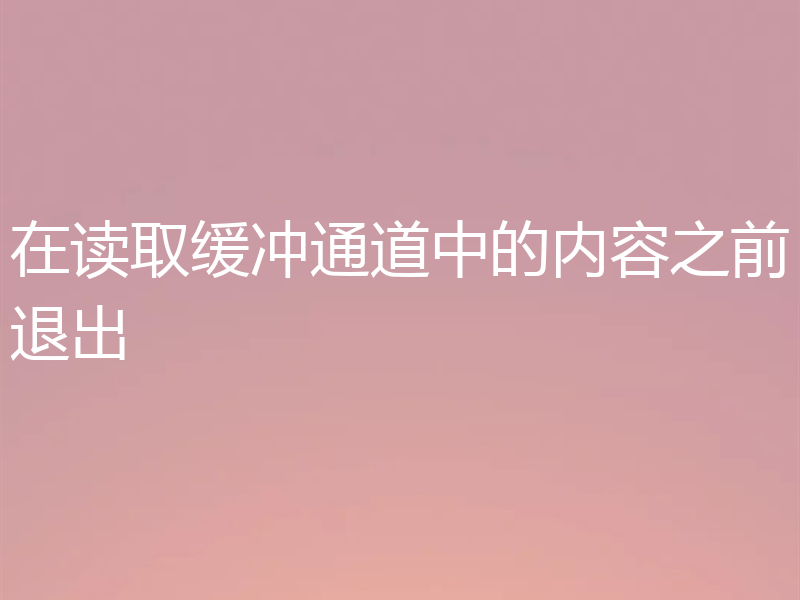
- Golang · Go问答 | 1年前 |
- 在读取缓冲通道中的内容之前退出
- 139浏览 收藏
-

- Golang · Go问答 | 1年前 |
- 戈兰岛的全球 GOPRIVATE 设置
- 204浏览 收藏
-

- Golang · Go问答 | 1年前 |
- 如何将结构作为参数传递给 xml-rpc
- 325浏览 收藏
-

- Golang · Go问答 | 1年前 |
- 如何用golang获得小数点以下两位长度?
- 478浏览 收藏
-

- Golang · Go问答 | 1年前 |
- 如何通过 client-go 和 golang 检索 Kubernetes 指标
- 486浏览 收藏
-

- Golang · Go问答 | 1年前 |
- 将多个“参数”映射到单个可变参数的习惯用法
- 439浏览 收藏
-
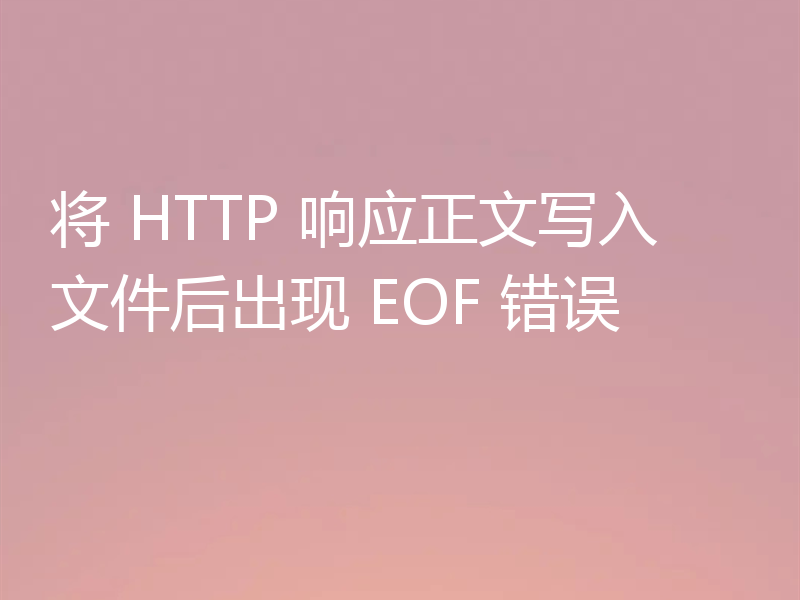
- Golang · Go问答 | 1年前 |
- 将 HTTP 响应正文写入文件后出现 EOF 错误
- 357浏览 收藏
-

- Golang · Go问答 | 1年前 |
- 结构中映射的匿名列表的“复合文字中缺少类型”
- 352浏览 收藏
-
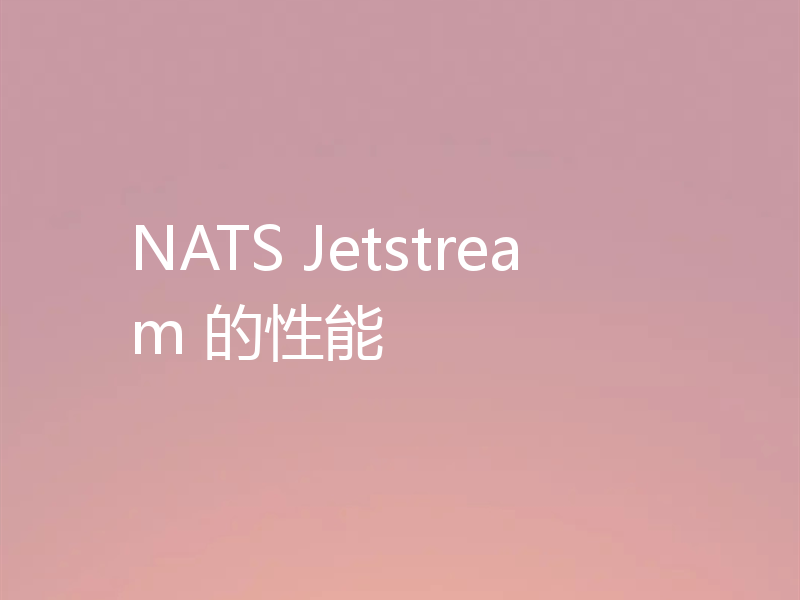
- Golang · Go问答 | 1年前 |
- NATS Jetstream 的性能
- 101浏览 收藏
-
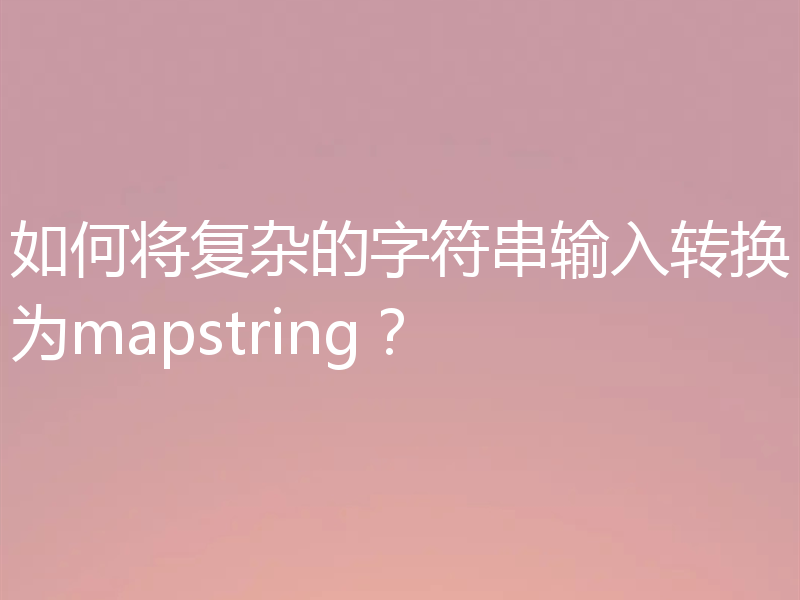
- Golang · Go问答 | 1年前 |
- 如何将复杂的字符串输入转换为mapstring?
- 440浏览 收藏
-

- Golang · Go问答 | 1年前 |
- 相当于GoLang中Java将Object作为方法参数传递
- 212浏览 收藏
-

- Golang · Go问答 | 1年前 |
- 如何确保所有 goroutine 在没有 time.Sleep 的情况下终止?
- 143浏览 收藏
-

- 前端进阶之JavaScript设计模式
- 设计模式是开发人员在软件开发过程中面临一般问题时的解决方案,代表了最佳的实践。本课程的主打内容包括JS常见设计模式以及具体应用场景,打造一站式知识长龙服务,适合有JS基础的同学学习。
- 543次学习
-

- GO语言核心编程课程
- 本课程采用真实案例,全面具体可落地,从理论到实践,一步一步将GO核心编程技术、编程思想、底层实现融会贯通,使学习者贴近时代脉搏,做IT互联网时代的弄潮儿。
- 516次学习
-

- 简单聊聊mysql8与网络通信
- 如有问题加微信:Le-studyg;在课程中,我们将首先介绍MySQL8的新特性,包括性能优化、安全增强、新数据类型等,帮助学生快速熟悉MySQL8的最新功能。接着,我们将深入解析MySQL的网络通信机制,包括协议、连接管理、数据传输等,让
- 500次学习
-

- JavaScript正则表达式基础与实战
- 在任何一门编程语言中,正则表达式,都是一项重要的知识,它提供了高效的字符串匹配与捕获机制,可以极大的简化程序设计。
- 487次学习
-

- 从零制作响应式网站—Grid布局
- 本系列教程将展示从零制作一个假想的网络科技公司官网,分为导航,轮播,关于我们,成功案例,服务流程,团队介绍,数据部分,公司动态,底部信息等内容区块。网站整体采用CSSGrid布局,支持响应式,有流畅过渡和展现动画。
- 485次学习
-

- ChatExcel酷表
- ChatExcel酷表是由北京大学团队打造的Excel聊天机器人,用自然语言操控表格,简化数据处理,告别繁琐操作,提升工作效率!适用于学生、上班族及政府人员。
- 3193次使用
-

- Any绘本
- 探索Any绘本(anypicturebook.com/zh),一款开源免费的AI绘本创作工具,基于Google Gemini与Flux AI模型,让您轻松创作个性化绘本。适用于家庭、教育、创作等多种场景,零门槛,高自由度,技术透明,本地可控。
- 3405次使用
-

- 可赞AI
- 可赞AI,AI驱动的办公可视化智能工具,助您轻松实现文本与可视化元素高效转化。无论是智能文档生成、多格式文本解析,还是一键生成专业图表、脑图、知识卡片,可赞AI都能让信息处理更清晰高效。覆盖数据汇报、会议纪要、内容营销等全场景,大幅提升办公效率,降低专业门槛,是您提升工作效率的得力助手。
- 3436次使用
-

- 星月写作
- 星月写作是国内首款聚焦中文网络小说创作的AI辅助工具,解决网文作者从构思到变现的全流程痛点。AI扫榜、专属模板、全链路适配,助力新人快速上手,资深作者效率倍增。
- 4543次使用
-

- MagicLight
- MagicLight.ai是全球首款叙事驱动型AI动画视频创作平台,专注于解决从故事想法到完整动画的全流程痛点。它通过自研AI模型,保障角色、风格、场景高度一致性,让零动画经验者也能高效产出专业级叙事内容。广泛适用于独立创作者、动画工作室、教育机构及企业营销,助您轻松实现创意落地与商业化。
- 3814次使用
-
- GoLand调式动态执行代码
- 2023-01-13 502浏览
-
- 用Nginx反向代理部署go写的网站。
- 2023-01-17 502浏览
-
- Golang取得代码运行时间的问题
- 2023-02-24 501浏览
-
- 请问 go 代码如何实现在代码改动后不需要Ctrl+c,然后重新 go run *.go 文件?
- 2023-01-08 501浏览
-
- 如何从同一个 io.Reader 读取多次
- 2023-04-11 501浏览



